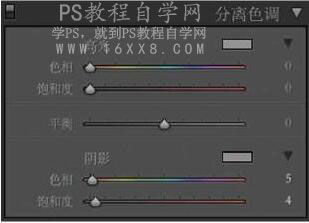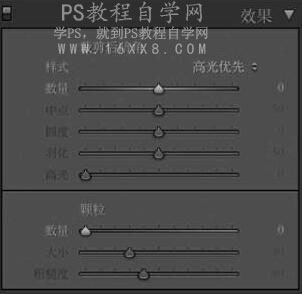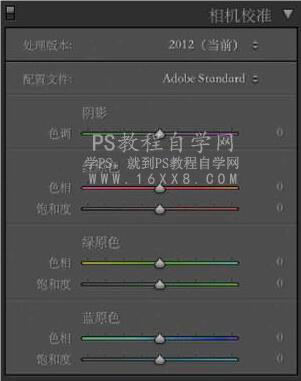天气大好,拍出的人像也是完美的,同学们可以根据教程给人像进行简单快速的调色,通透是在调色中不变的话题,每个人都想修出通透人像,但是怎么才是个通透人像,清晰?干净?透亮?每个人都有自己的标准,那么教程会教给我们什么呢?方法?思路?pose?技巧?不是,教程给我们带来的是对于自己在拍摄和修图上的一些灵感,它指引我们可以靠近自己心里比较偏向的那个照片类型,具体通过教程来学习一下吧。
效果图:

操作步骤:
[前期准备]
器材
佳能5D Mark3
佳能50mm/F1.2
佳能24~70mm/F2.8
地点
【上海复兴岛】
一处废弃厂房

服装
复兴岛是上海一个江心岛,一直未开发。因此岛
上还保留了大部分上世纪七八十年代的工厂和民
居。这组照片拍摄的场景的一处废弃工厂的屋顶
,刚刷过淡蓝色的油漆,因此环境比较干净和简
单,这也是最后照片整体色调很干净的关键。环
境为浅蓝色为主,因此个人建议模特搭配浅色系
衣服,以纯白,奶白等颜色为主。

基本设置
将jpg或者raw
格式图片导入lightroom
这一步是基础设置的调整,
主要目的是让照片整体更有
层次,更干净。
一、前期拍摄色调偏冷,因此
增加色温,让整体偏暖;色调微调,让整体色调稍微偏橙红即可。
二、曝光度因照片明暗来调整
,对比度增降低,因为拍摄时
天气晴朗,光线通透,人物面
部明暗对比强烈,降低对比度
让照片整体更柔和更干净。
三、这一步还是为了降低强光线带来高对比度。高光,白色色调不动;阴影、黑色色调适当拉高,这步是还是为了让照片整体更有层次和更通透。

曲线
色调整体调整。暗部提高,高光压低,整体向光比低的感觉调整,让整体更偏向有日系清新照片中的空气感。

这步是此次后期的最关键!
将红、绿、蓝曲线按照以上S形来调整,此中原理过于复杂,这里就不再繁述,但基本我所有后期中都通用!需要注意的是这个色调曲线弧度越弯曲,油画感越重,所以请适当调整。
tips:如果新手这步照片整体油画感过重,可降低对比度来调整。

颜色设置
在这组照片,分析整体环境色,主要的颜色有四个,蓝、绿、红、橙。所以重点调整这四个颜色。
一、将红色向右拉,这一步主要是调整人物唇色,因为增加色温,所以向右拉,增加饱和度和明亮度,让唇色通透饱满;
二、橙色主要是调整人物肤色。目的是让人物肤色更通透、干净,因此将色相向右拉,明亮度适度调高;
三、黄色主要是针对绿色植物亮部色彩,对整体颜色的有很大影响。色相增加,降低饱和度,增加明亮度。让绿植整体更青,环境色更干净。
四、调整绿色,主要是调整植物整体色彩。色相增加,降低饱和度和亮度,让植物颜色更加偏向胶片的青色。
五、调整蓝色,色相降低,为了让整体色彩更偏于干净清新的青色,饱和度和明亮度增加,让蓝色更加干净通透。

分离色调
分离色调这一步需要调整的部分不是很多,我习惯在阴影部位加一些橙红色,让整体色调更加温暖柔和,还可以有一些胶片的感觉。
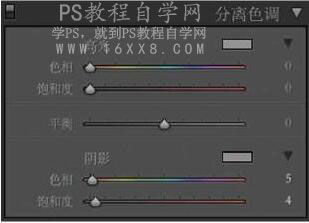
细节
晴天拍摄,光线充足,所以
这组片子ISO值差不多都在
100~200左右,因此照片的
噪点不多。
这一步就是锐化,让整体更清新,层次更干净。
参数(仅供参考):
明亮度18,细节50,对比度0,颜色25,细节50,平滑度50。再次提醒这些参数不是固定的,根据照片的不同,适度调整。

效果设置
效果调整,这一步此组照片不需要做过多调整,如果因为镜头焦距小,产生的暗角,可以适当调整。
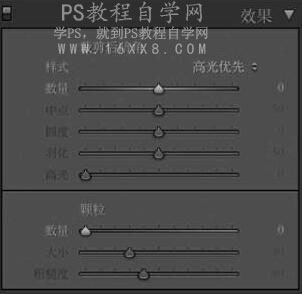
相机校准
Lightroom里最后一步,也是比较重要的一步。
将色调适度降低,让整体更偏向日系的青色;
红元色的色相增加,让照片整体的红色偏橙黄;
绿元色的色相增加,整体绿色更偏向日系的青色;
蓝原色的饱和度增加,让照片整体色彩层次更加丰富。
最后导入PS进行磨皮和适度液化,出片。
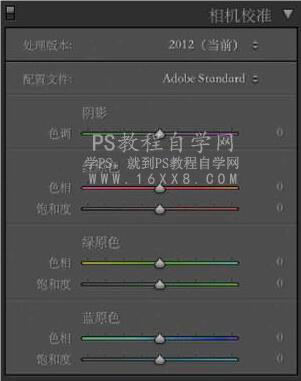
完成:

一起来学习一下吧,相信你可以做的更好。